Cách sửa lỗi font chữ trong Word
Có rất nhiều cách để sửa lỗi Font chữ trong máy tính. Hôm nay mình sẽ hướng dẫn chi tiết về cách sửa lỗi Font chữ trong Word, hãy theo dõi bài viết nhé các bạn.

1. Tìm và download đầy đủ bộ Font chữ về máy tính
Bước 1: Tải bộ font chữ máy tính đầy đủ dưới đây.
Tải bộ font ABC (bộ font TCVN)
Tải bộ font VNI
Tải bộ font Unicode
Bước 2: Giải nén file tải về, sau đó Copy toàn bộ font chữ và Paste vào thư mục Font theo đường dẫn: C:\Windows\Fonts.
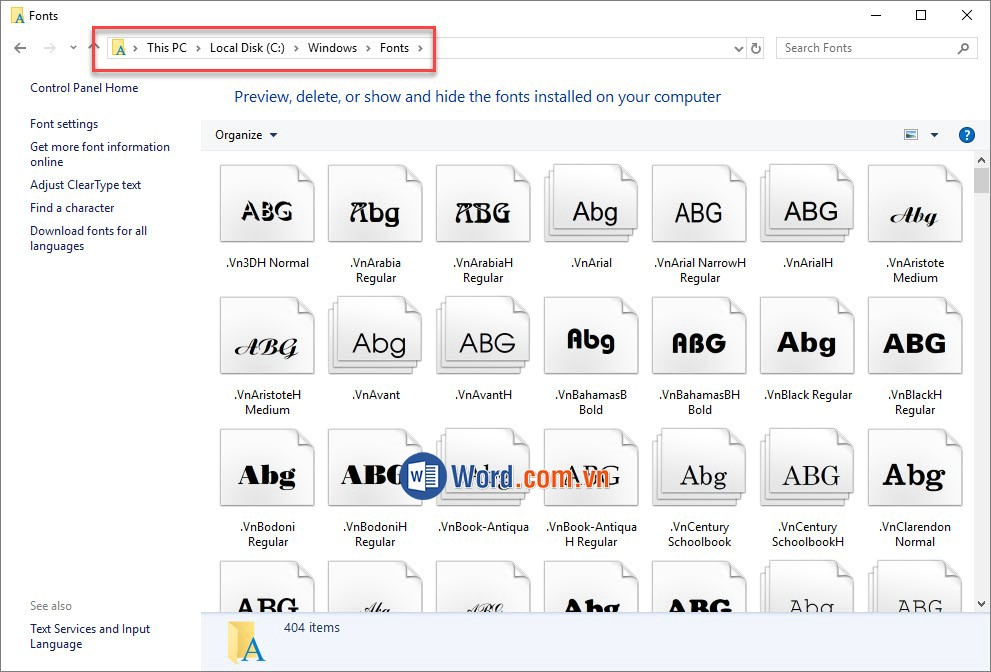
2. Sử dụng Unikey Toolkit
Bước 1: Nếu máy tính bạn chưa có phần mềm Unikey Toolkit thì tải miễn phí tại đây.
Bước 2: Mở tài liệu Word bị lỗi Font chữ, nhấn đồng thời tổ hợp phím Ctrl + A để bôi đen tất cả văn bản => click chuột phải chọn Copy (Ctrl + C).
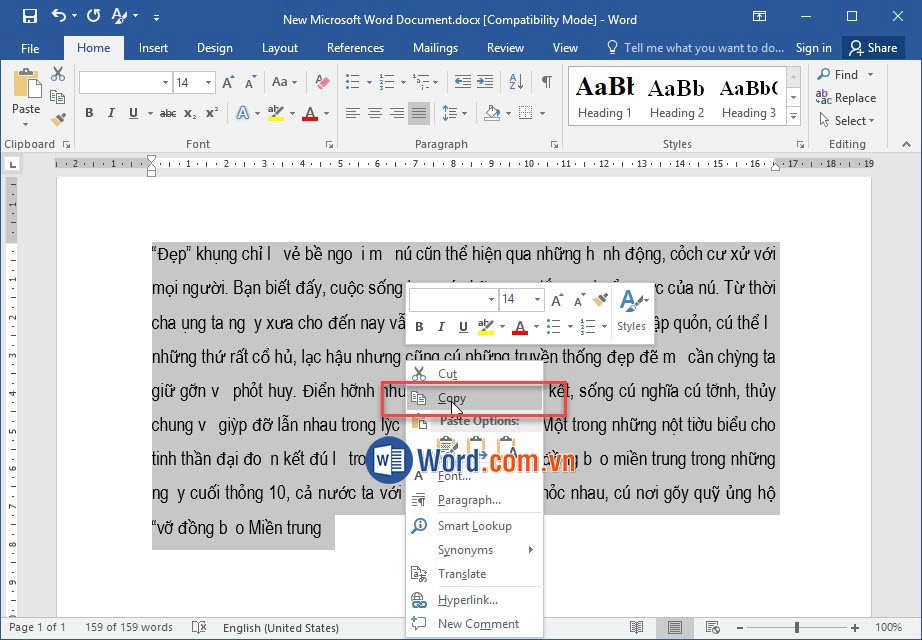
Bước 3: Dưới khay hệ thống click chuột phải vào icon Unikey => chọn Công cụ…( CS + F6) hoặc nhấn đồng thời tổ hợp phím Ctrl + Shift + F6.
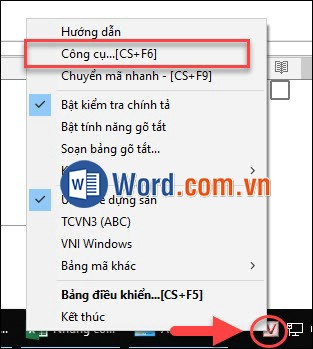
Bước 4: Khi hộp thoại Unikey Toolkit xuất hiện, bạn tìm đến phần Bảng mã.
Nguồn: Bảng mã có font gốc của phần văn bản cần chuyển đổi (các bạn cần xác định được bảng mã của font của đoạn văn bản lỗi).
Đích: Bảng mã của font cần chuyển.
Chú ý: Để xác định được bảng mã font chữ văn bản bị lỗi font chữ gì bạn phải nhìn lên thẻ Home để biết font chữ gì, dựa vào đó các bạn xác định:
- Bảng mã VNI Windows: Font bắt đầu bằng VNI.
- Bảng mã là TCVN3: Font bắt đầu bằng .Vn.
- Bảng mã là Unicode: Những font như Times New Roman hay Arial.
Sau khi đã chọn Bảng mã cho nguồn và đích => nhấn Chuyển mã.
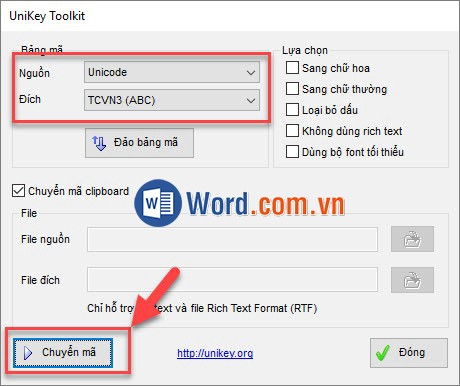
Nếu có thông báo Successfully converted RTF clipboard tức là chuyển mã thành công, nếu lỗi các bạn nên thực hiện lại => Nhấn OK để hoàn thành thao tác.
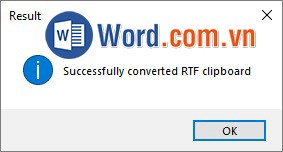
Bước 4: Mở lại tài liệu Word, click chuột phải và Paste (Ctrl + V) để dán đè lên văn bản bị lỗi hoặc cũng có thể tạo ra một New Document mới để dán vào.
Kết quả sau khi hoàn thành thao tác chuyển bảng mã sử dụng Unikey sửa lỗi Font chữ.
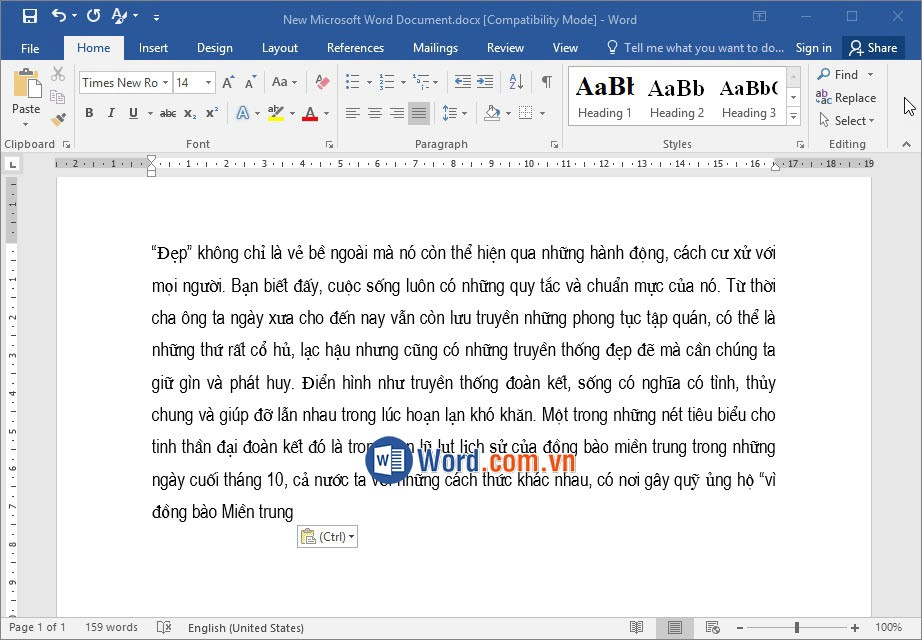
Cảm ơn các bạn đã dành thời gian theo dõi bài viết Cách sửa lỗi Font chữ trong Word và đừng quên để lại bình luận bên dưới để đóng góp ý kiến cho bài viết nhé!


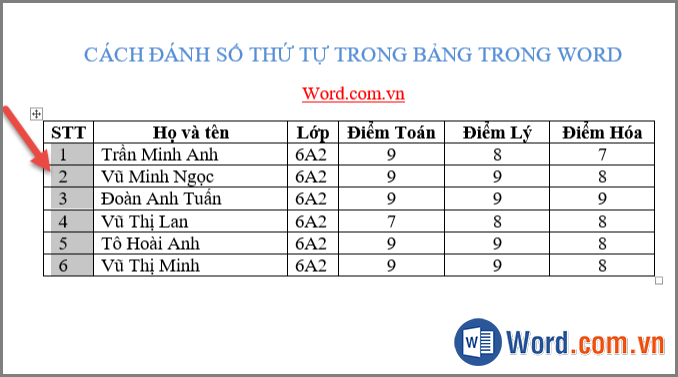

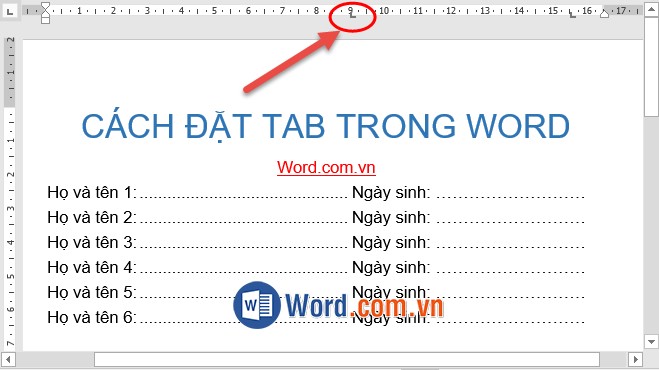


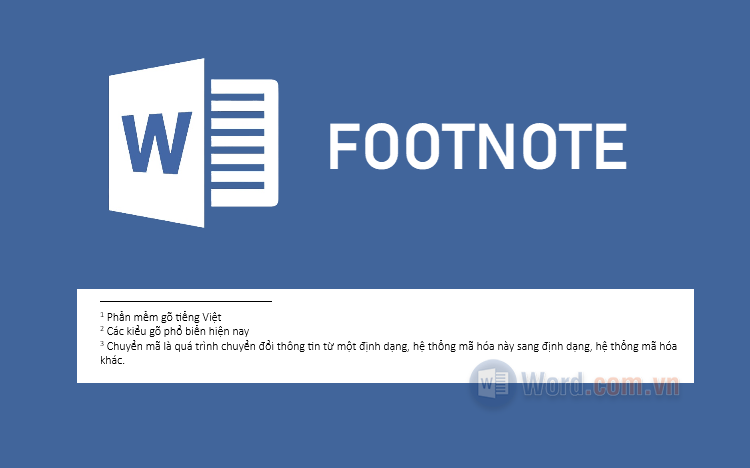

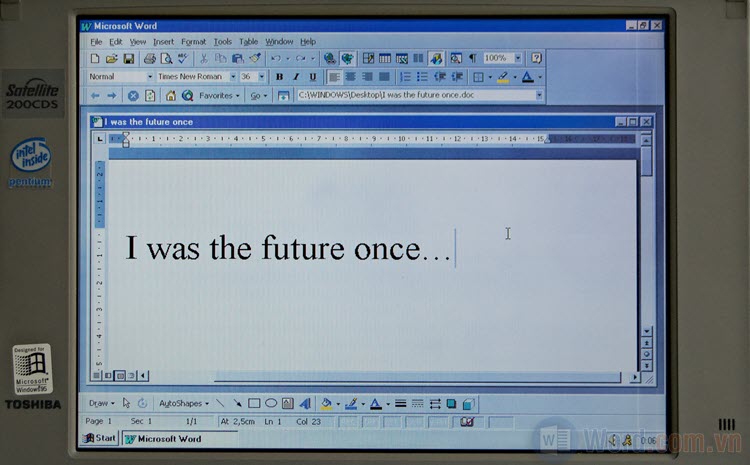
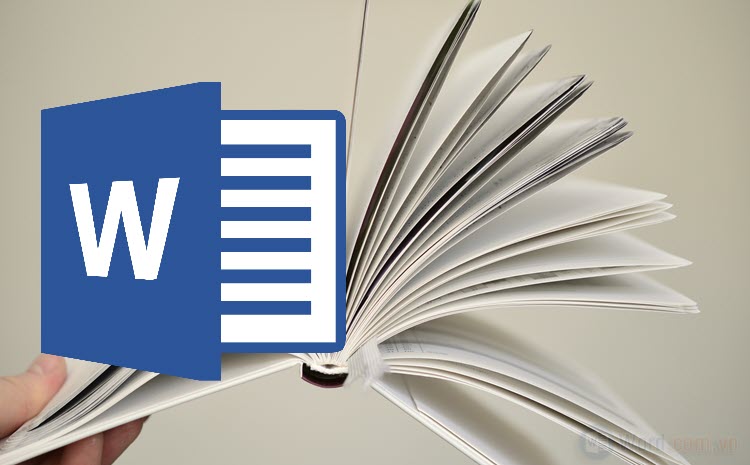





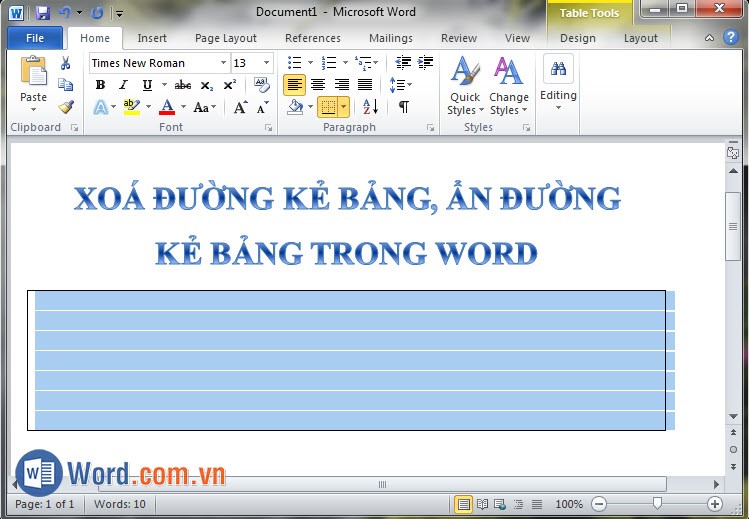



Viết bình luận